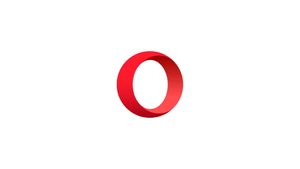Introduzione
Sebbene al giorno d'oggi ci siano molti browser Web più recenti e più veloci, potresti comunque preferire installare e utilizzare uno dei browser Web più vecchi e stabili attualmente disponibili. Alcuni motivi validi per preferire Opera rispetto ad altri browser includono:
- Viene fornito con un blocco degli annunci incorporato che è più veloce di un plug-in esterno che devi usare con altri browser web
- Puoi eseguire le estensioni di Chrome su Opera in quanto entrambe sono basate sul motore WebKit
- Include una VPN veloce e affidabile per molti paesi
- La funzione di pop-out video consente di eseguire un video in un video pop-up mentre sono in esecuzione altre schede
- La modalità di risparmio della batteria consente di risparmiare sui tempi della batteria
In questo tutorial vedremo come installare Opera Browser su Ubuntu 20.04 LTS.
Installare tramite la riga di comando
Per installare il browser Web Opera tramite la riga di comando, attenersi alla seguente procedura.
Apri il terminale tramite Ubuntu Dash o utilizzando la combinazione rapida da tastiera Ctrl + Alt + T e inserisci il seguente comando:
wget -qO- https://deb.opera.com/archive.key | sudo apt-key add -Questo comando aggiungerà il portachiavi di Opera. Dovresti ricevere come messaggio di output "Ok" se è andato a buon fine il comando.
Digitare il comando seguente per aggiungere il repository di Opera Browser dal sito Web ufficiale di Opera:
sudo add-apt-repository "deb [arch=i386,amd64] https://deb.opera.com/opera-stable/ stable non-free"Ora che il repository è stato aggiunto, è possibile installare il pacchetto opera-stable tramite il seguente comando:
sudo apt install opera-stablePremere ENTER su yes quando richiesto durante il processo di installazione se si desidera che il sistema aggiorni Opera man mano che vengono rilasciate nuove versioni e aggiornamenti.
Il browser Web Opera verrà quindi installato sul tuo sistema. Ora puoi accedere a Opera tramite il Terminale inserendo questo comando:
operaRimuovere Opera Browser
Per disinstallare Opera tramite la riga di comando, immettere il seguente comando:
sudo apt-get remove opera-stableIl repository che hai aggiunto risiederà ancora sul tuo sistema. Immettere il comando seguente per rimuoverlo:
sudo add-apt-repository -r "deb [arch=i386,amd64] https://deb.opera.com/opera-stable/ stable non-free"Dato che hai già aggiunto una chiave, puoi anche rimuoverla. Il seguente comando elenca tutte le chiavi che hai aggiunto al tuo sistema:
sudo apt-key listLa parte importante è individuare la chiave per Opera e quindi copiare gli ultimi 8 caratteri alfanumerici della chiave. È possibile utilizzare l'ID per eliminare una chiave come segue:
sudo apt-key del B3C8 XX74Ora Opera verrà completamente rimosso dal tuo sistema.
Installare Opera tramite Ubuntu Software
Per una persona che non vuole utilizzare la riga di comando, installare un software presente nel repository Ubuntu tramite l'interfaccia utente è molto semplice. Sulla barra degli strumenti Attività desktop di Ubuntu, fai clic sull'icona Ubuntu Software.
Fai clic sull'icona di ricerca e inserisci Opera nella barra di ricerca. I risultati della ricerca elencheranno la voce Opera.
Fai clic sulla voce Opera dai risultati della ricerca. Apparirà la seguente finestra di dialogo.
Fai clic sul pulsante Installa per iniziare il processo di installazione. Verrà visualizzata una finestra di dialogo di autenticazione per fornire i dettagli di autenticazione per un utente root poiché solo un utente autorizzato può installare un software su Ubuntu.
Immettere la password e fare clic sul pulsante Autentica. Successivamente, inizierà il processo di installazione, visualizzando una barra di avanzamento.
Opera verrà quindi installato sul tuo sistema.
Attraverso la finestra di dialogo sopra, puoi scegliere di avviare direttamente Opera e anche Rimuovi è immediatamente per qualsiasi motivo.
Puoi avviare Opera ogni volta che vuoi inserendo Opera in Ubuntu Dash o accedendo dall'elenco Applicazioni.
Rimuovere Opera
Per disinstallare Opera tramite Ubuntu Software, fai clic sull'icona Ubuntu Software sulla barra degli strumenti delle attività del desktop Ubuntu. Cerca Opera tramite il pulsante Cerca, quindi fai clic su Rimuovi.
Fare clic sul pulsante Rimuovi nella finestra di dialogo aperta dopo la quale verrà visualizzata la finestra di dialogo Autenticazione per inserire una password dell'utente root. Immettere la password e fare clic su Autentica.
Il browser Web Opera verrà quindi rimosso dal sistema.
Installare il pacchetto Opera .deb scaricato dal sito ufficiale
Aprire il sito Web ufficiale di Opera tramite un browser Web già installato e scaricare il pacchetto .deb.
Quando si fa clic sul pulsante Scarica ora.
Selezionare l'opzione Salva file e quindi fare clic su OK. Il pacchetto .deb verrà salvato nella cartella Download.
Apri la cartella Download e fai clic con il pulsante destro del mouse sul pacchetto .deb di Opera, quindi fai clic sull'opzione Apri con installazione software dal menu.
Fare clic sul pulsante Installa. Verrà visualizzata una finestra di dialogo di autenticazione per fornire i dettagli di autenticazione per un utente root poiché solo un utente autorizzato può installare un software su Ubuntu.
Immettere la password e fare clic sul pulsante Autentica. Successivamente, inizierà il processo di installazione, visualizzando una barra di avanzamento.
La finestra di dialogo indicherà la corretta installazione di Opera sul tuo sistema.
Ora puoi accedervi tramite Dash o l'elenco Applicazioni.
Disinstallare Opera Browser
Fare clic con il tasto destro del mouse sul pacchetto .deb di Opera e fare clic su Apri con installazione software dal menu. Fare clic sul pulsante Installa e quindi fornire i dettagli di autenticazione. Puoi quindi rimuovere Opera facendo clic sul pulsante Rimuovi.
Fare clic sul pulsante Rimuovi e fornire i dettagli di autenticazione. Opera verrà quindi rimosso dal tuo sistema.
Conclusione
In questo articolo, hai imparato a installare e disinstallare il famoso browser Web Opera su Ubuntu 20.04 LTS attraverso la riga di comando, Ubuntu Software e anche attraverso un pacchetto .deb che puoi scaricare dal sito Web ufficiale di Opera.